Windows 10は、拡張現実の両方で大きくなっていますおよび3Dオブジェクト。 Paint 3Dアプリは、3Dオブジェクトの作成方法を学習するための優れた基本ツールです。マイクロソフトは他のアプリにさらに3Dオプションを追加しています。写真アプリの最近の更新により、写真に3D効果を追加できるようになりました。この機能は、本番チャネルとリリースチャネルの両方で利用できます。写真に3D効果を追加する方法は次のとおりです。
スポイラー警告:下にスクロールして、この記事の最後にあるビデオチュートリアルをご覧ください。
写真の3D効果
写真アプリを開き、3D効果を追加する写真を選択します。上部の[編集と作成]ボタンをクリックし、コンテキストメニューから[3D効果を追加]を選択します。

これにより、編集用の写真が開き、すべてが一覧表示されます利用可能な3D効果。 3D効果には効果音も伴い、アニメーション化されます。言うまでもなく、保存する最終的な画像はJPGまたはPNG形式ではありません。画像をアニメーションおよび効果音とともに保存するには、MP4ファイルとして保存する必要があります。
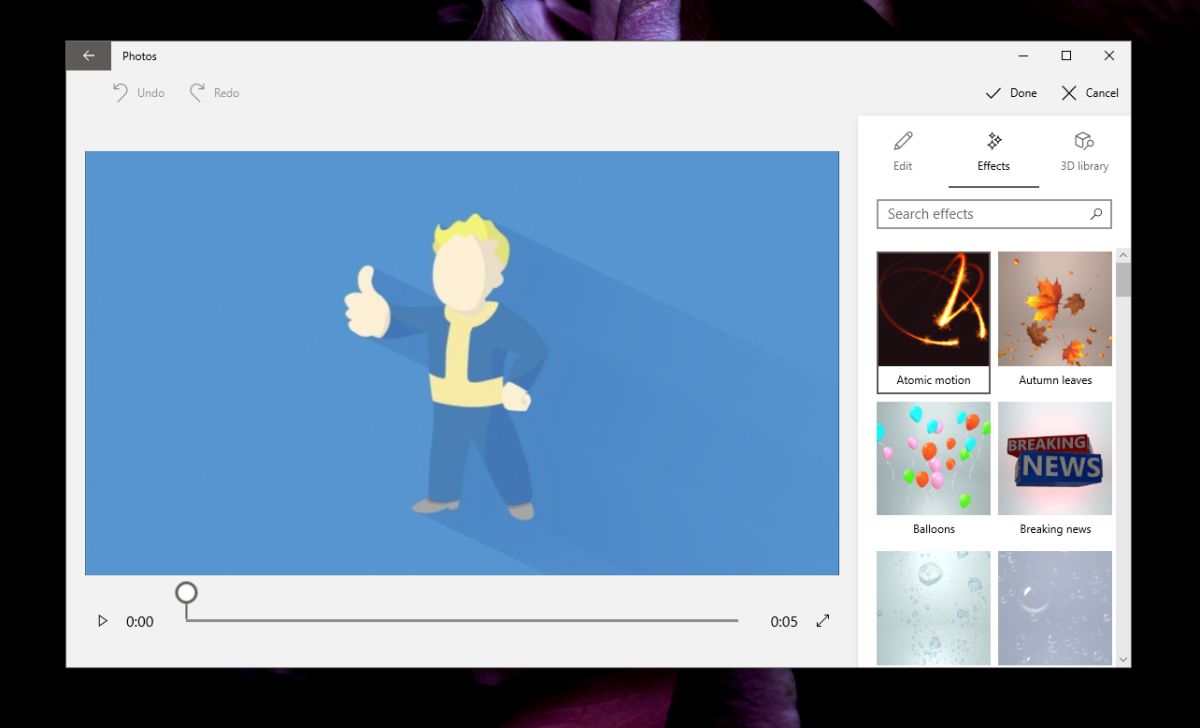
画像をプレビューできます。 以下はGIFですので、音はありません。効果音はそれほど創造的ではありませんが、効果は悪くありません。これらは基本的なものですが、ライブラリ内でより多くの3Dオブジェクトを検索できますが、すべてのサウンド効果があるとは限りません。最終的なMP4ファイルの長さはわずか5秒です。
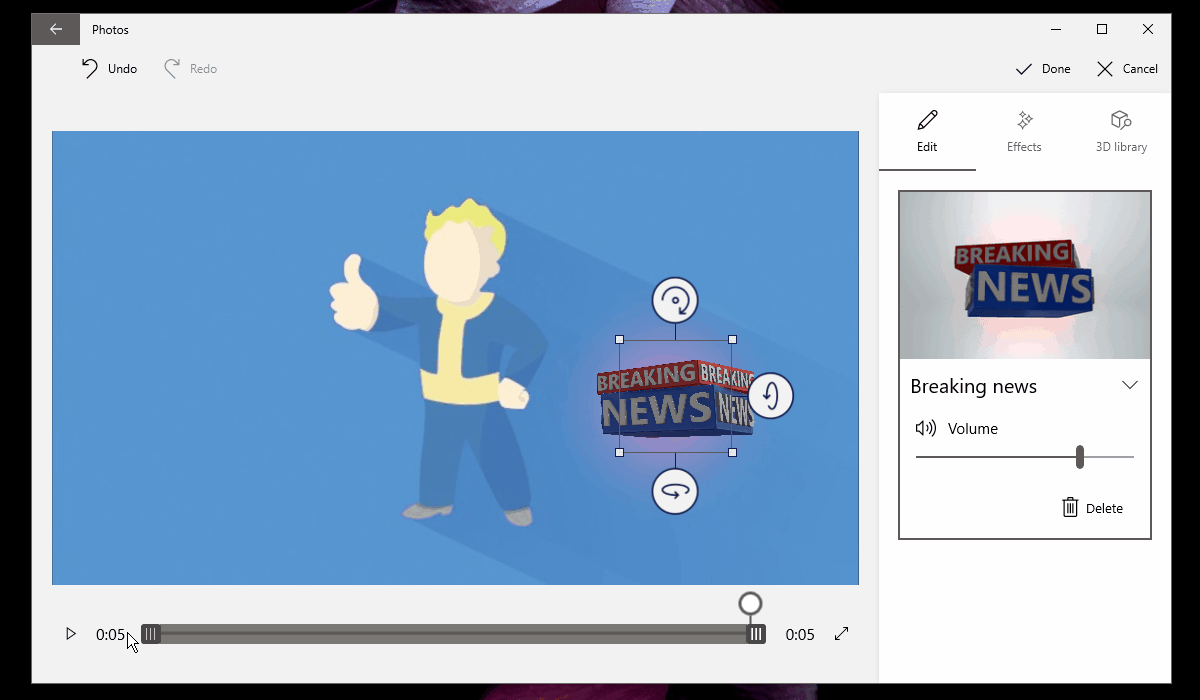
3Dライブラリの効果は保存されませんシステム。それらをダウンロードする必要があります。必要なことは、エフェクトのサムネイルをクリックして、ダウンロードできるようにすることだけです。ダウンロードに時間がかかることがありますので、しばらくお待ちください。
3D効果を追加するときは、移動してサイズを変更するオプションがあります。また、3Dであるため、表示するオブジェクトの角度、つまり向きを変更できます。
画像はMP4ファイルとしてのみ保存できます。 ライブ画像として保存したり、GIFとして保存したりするオプションはありません。他のオペレーティングシステムと互換性がない可能性があるため、ライブ写真として保存できない方が良いでしょう。 MP4ファイルはすべてで機能するため、気軽に共有してください。
新しい編集された画像は同じフォルダに保存されます元の画像として。常にコピーとして保存され、元の画像は常にそこにあります。エフェクトを追加すると削除できませんが、さらにエフェクトを追加できます。











コメント